
Flickr(フリッカー)で写真を消したいけどどうやって消せばいいの?
わたしも最初まったくわからず消し方をググった結果、まったく情報なしというアレで・・・
英語で操作方法自体わかりづらいので、この記事で解説していきます。
1枚・複数枚削除する方法
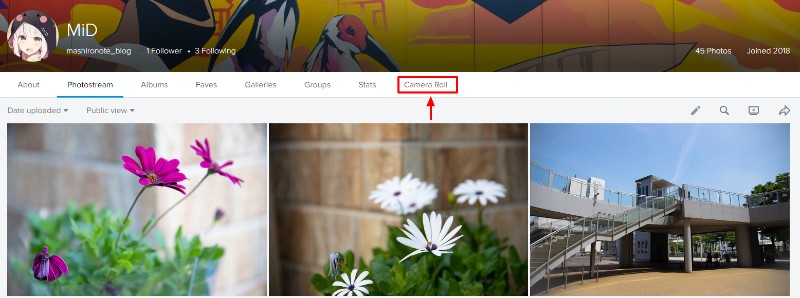
まず自分のページの「Camera Roll」をクリック。
すると細かい写真一覧が表示されます。
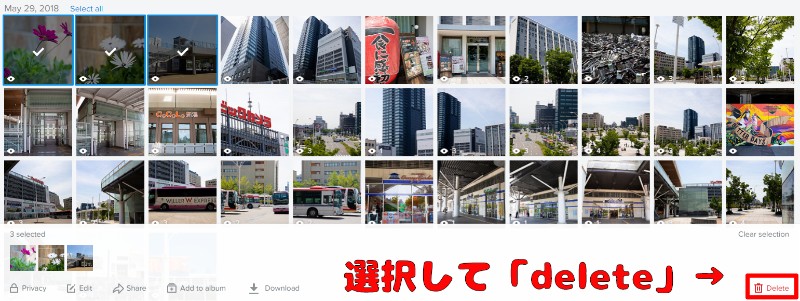
消したい写真を選択するとチェックマークが入り、右下にある「ゴミ箱」をクリック。
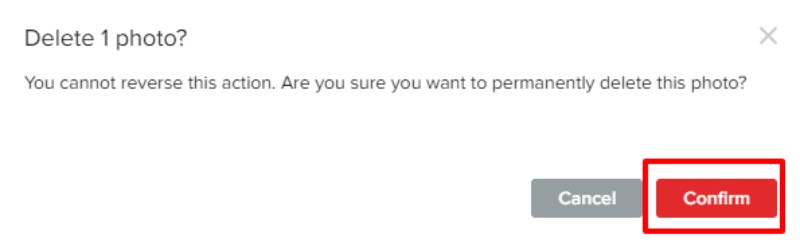
するとこれが表示されるので、「Confirm」を選択してください。
これで削除完了です。
一括(すべて)削除するやり方
先ほどと同じく「Camera Roll」のページを表示させ、まず左上の一枚を選択して、一番右下にある写真を「Ctrl+クリック」(Windowsの場合)で一括選択します。
そして右下の「delete」で消去します。
撮影日ごとに削除する方法
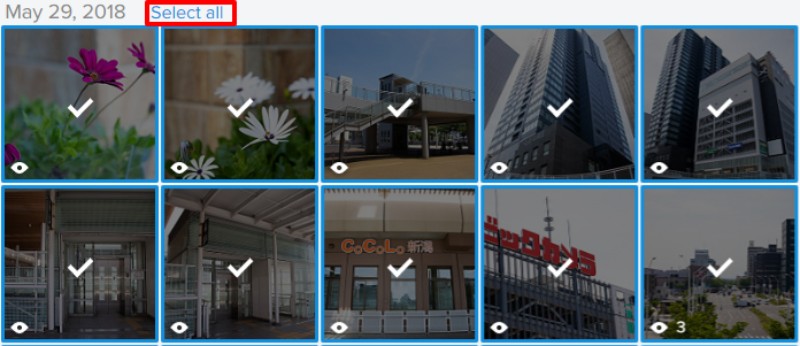
「Camera Roll」にて、日付の横にある「Select all」を選択します。
するとその日に撮ったすべての写真にチェックマークが付くので、右下の「delete」で消去します。
見せたくない写真に鍵を掛けることもできる
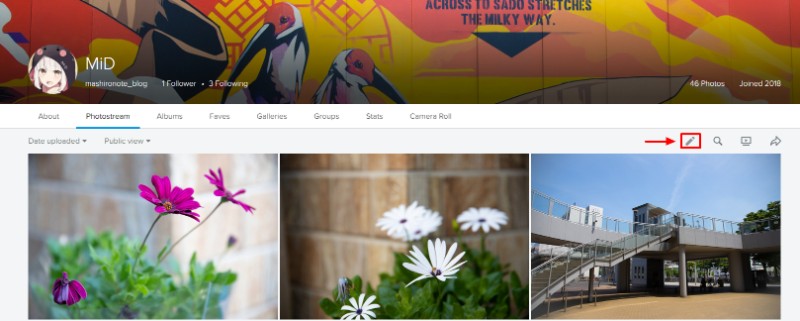
消さなくても、写真を他人に見せなくすることもできます。
「PhotoStream」ページ内の右上に「ペンマーク」があるのでそれをクリック。
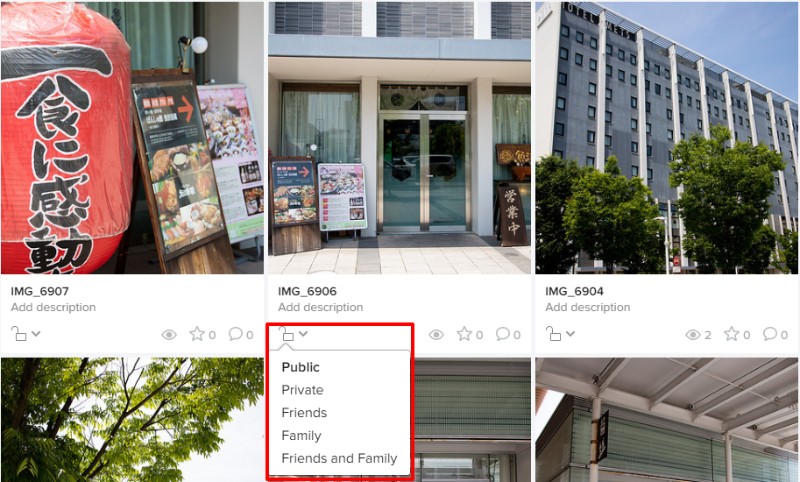
写真の左下に「鍵」があるのでそこにカーソルを合わせると、たくさん選択肢が出てきます。
その中の「Private(プライベート)」を選ぶと、その写真は他の人には表示されない設定にすることもできます。
写真を削除するか鍵をかけるかはお好みで。

